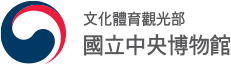-


オンラインイマーシブコンテンツ
-
現場と同じく360°で再現した仮想空間の中で、いつでもどこでもイマーシブコンテンツを鑑賞することができます。VR機器と連動させるとさらに没入感が高まります。
オンラインイマーシブコンテンツの楽しみ方
(ウェブVR鑑賞法)
-
スマートフォン
- YouTube→「デジタルイマーシブ映像館 オンラインイマーシブコンテンツ」を検索
- オンラインイマーシブコンテンツの映像を選択→設定(⚙)アイコンをタップした後、画質を4K(2160p)に設定
- 動画を再生し、画面をドラッグしながら鑑賞
※ スマートフォンを動かすだけで映像を360°で鑑賞することができます。
-
デスクトップ
- YouTube→「デジタルイマーシブ映像館 オンラインイマーシブコンテンツ」を検索
- オンラインイマーシブコンテンツの映像を選択→設定(⚙)アイコンをクリックした後、画質を4K(2160p)に設定
- 動画を再生し、画面をドラッグしながら鑑賞
(VR機器連動による鑑賞法)
-
オキュラスクエスト2
YouTubeVRアプリからのアクセス
- オキュラスクエスト2ストアからYouTubeVRアプリをダウンロード
- YouTubeVRアプリを開く→「デジタルイマーシブ映像館 オンラインイマーシブコンテンツ」を検索
- オンラインイマーシブコンテンツの映像を選択→設定(⚙)アイコンを選択した後、画質を4K(2160p)に設定
ブラウザYouTubeからのアクセス
- オキュラスクエスト2のメニューでブラウザを選択
- ブラウザでYouTube検索→YouTubeで「デジタルイマーシブ映像館 オンラインイマーシブコンテンツ」を検索
- オンラインイマーシブコンテンツの映像を選択して再生→設定(⚙)アイコンを選択した後、画質を4K(2160p)に設定
- 右下のアイコンの中からフルスクリーン(フレームのアイコン)を選択
- 最下部のグレー設定ウィンドウから「VR使用(モニターのアイコン)」を選択→VR360°に設定
-
Cardboard
- YouTube→「デジタルイマーシブ映像館 オンラインイマーシブコンテンツ」を検索
- オンラインイマーシブコンテンツの映像を選択→右下の[ヘッドセット]アイコンを選択
- 設定(⚙)アイコンを選択した後、画質を4K(2160p)に設定
- 動画がバーチャルモードで再生され始めたら、ビューアにスマートフォンを装着
- ビューアを目の前に固定し、首を動かしながら鑑賞
-